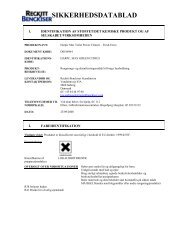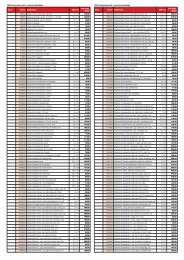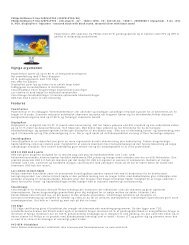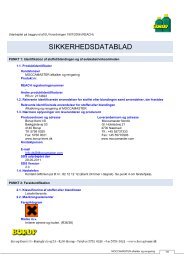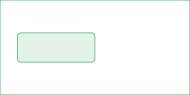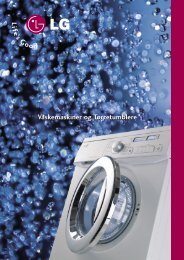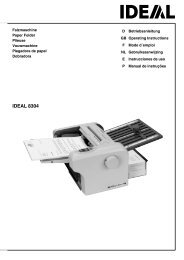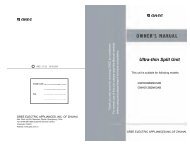2 - Lomax
2 - Lomax
2 - Lomax
You also want an ePaper? Increase the reach of your titles
YUMPU automatically turns print PDFs into web optimized ePapers that Google loves.
› Organisere programmer<br />
Du kan organisere programmerne i listen over programmer igen<br />
ved at ændre deres rækkefølge eller gruppere dem i kategorier<br />
for at tilpasse dine behov og ønsker.<br />
1 Tryk på [ ] → Rediger → OK i listen over programmer.<br />
2 Tryk og hold på et program.<br />
3 Træk programikonet til den ønskede placering.<br />
Du kan flytte et programikon til en anden<br />
hovedmenuskærm. Du kan også flytte de mest anvendte<br />
programmer hen ved siden af Hjem.<br />
4 Tryk på [ ] → Gem.<br />
Sådan tilføjer du en mappe eller en side til menuskærmen<br />
1 Tryk på [ ] → Rediger i listen over programmer.<br />
2 Tryk og hold på et program.<br />
3 Træk programikonet til Tilføj mappe eller Tilføj side nederst<br />
på skærmen.<br />
4 Gentag trin 2 - 3 for at tilføje flere programmer.<br />
5 Træk Tilføj mappe eller Tilføj side til skærmen.<br />
En ny mappe eller en nyt side, der indeholder de valgte<br />
programmer tilføjes til menuskærmen.<br />
6 Hvis du tilføjede en mappe, skal du indtaste et navn og<br />
vælge OK.<br />
7 Tryk på [ ] → Gem.<br />
Sådan skifter du rækkefølge for hovedmenuskærmene:<br />
1 I listen over programmer skal du placere to fingre på<br />
skærmen og føre dem sammen.<br />
2 Tryk på miniaturebilledet for en skærm, hold nede, og træk<br />
det til den ønskede placering.<br />
Kom godt i gang<br />
28